La qualité de la vidéo YouTube continue de changer de manière aléatoire lorsque vous lisez une nouvelle vidéo ou pendant la vidéo ? Dans cette astuce, je vais vous expliquer comment configurer YouTube pour qu'il diffuse toujours la meilleure qualité vidéo. Cela peut être fait à l'aide d'extensions ou de modules complémentaires dans Google Chrome, Mozilla Firefox et Microsoft Edge.
Par défaut, YouTube sélectionne automatiquement la qualité vidéo pour vous en fonction de votre vitesse de connexion et de la taille de votre écran. Cependant, il arrive parfois que vous disposiez d'une vitesse Internet plus que suffisante et d'un écran suffisamment grand pour obtenir la meilleure qualité vidéo sur YouTube, mais il arrive parfois que YouTube rétrograde vers une vidéo de qualité inférieure.
Cela peut être un problème frustrant pour plusieurs raisons. Heureusement, il existe plusieurs plug-ins de navigateur capables de lire automatiquement la qualité vidéo la plus élevée lorsque vous lisez une vidéo sur YouTube. La qualité vidéo est alors en quelque sorte forcée.
Lisez toujours YouTube avec la meilleure qualité vidéo
Plusieurs plug-ins sont disponibles pour Google Chrome, Firefox et Microsoft Edge.
Google Chrome
pour Google Chrome je recommande le "Qualité automatique pour YouTube" extension. Installez cette extension dans Chrome, cliquez sur l'icône d'engrenage. Sélectionnez la qualité vidéo souhaitée et cliquez sur Enregistrer. Toutes les vidéos sur YouTube seront alors lues dans la qualité vidéo définie.
Firefox
pour Firefox je recommande le module complémentaire «YouTube Auto HD + FPS" Sur. Installez le module complémentaire, cliquez sur l'icône « HD » dans la barre de menu et sélectionnez la qualité vidéo souhaitée. Vous pouvez également forcer le format à l'aide de ce module complémentaire. Ce module complémentaire est disponible en langue néerlandaise.
Microsoft Edge
Le même module complémentaire que pour Firefox, le «YouTube Auto HD + FPS» Le module complémentaire est également disponible pour Microsoft Edge. Installez le module complémentaire, cliquez sur l'icône « HD » dans la barre de menu et choisissez la qualité vidéo souhaitée. Vous pouvez également forcer le format à l'aide de ce module complémentaire. Ce module complémentaire pour Edge est également disponible en néerlandais après l'installation.
Lees meer:
- Activez le mode restreint YouTube.
- Activez les sous-titres en direct dans Google Chrome.
- Configurez l'authentification à deux facteurs pour YouTube.
J'espère que cela vous a aidé. Merci pour la lecture!


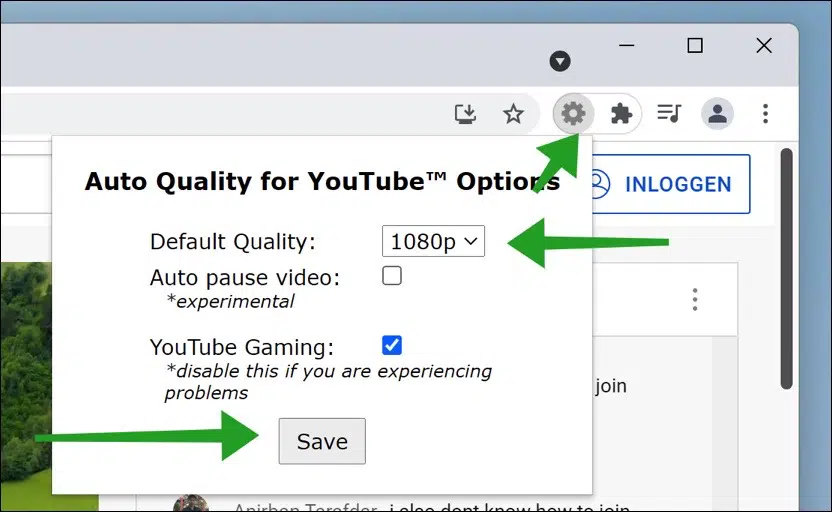
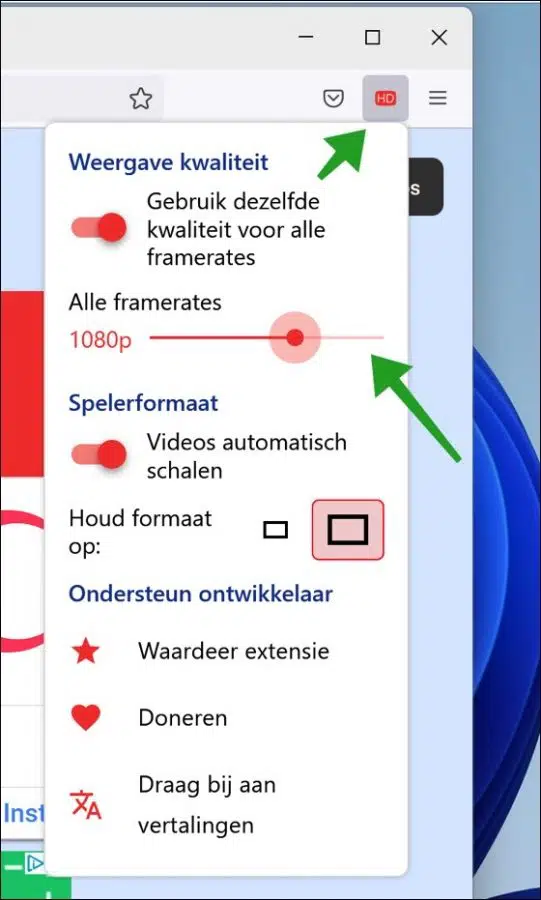
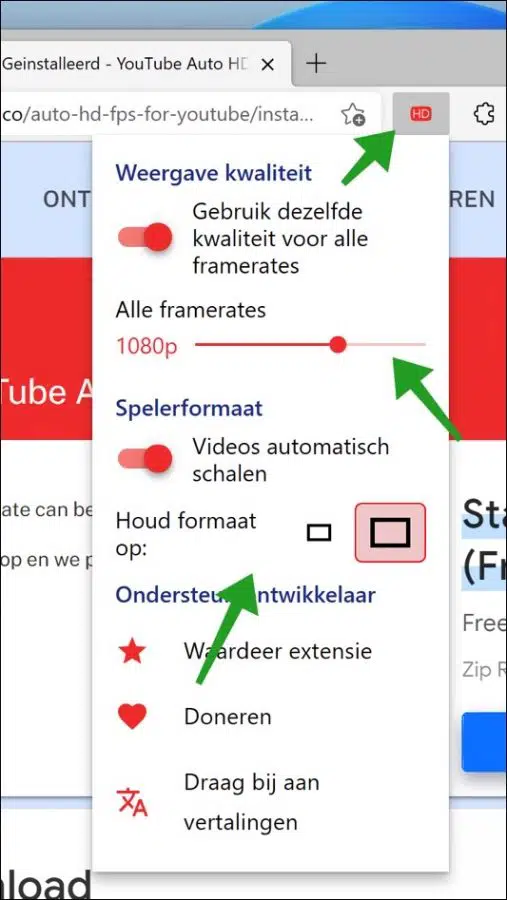
Mon ordinateur Win10 avait deux SSD que je pouvais démarrer via le multiboot Windows. Cela a très bien fonctionné pendant deux ans. Maintenant, 1 SSD est cassé et je ne peux plus démarrer depuis l'autre SSD. Ceci est reconnu dans le BIOS. Dois-je tout réinstaller ? Vous avez démarré Win 10 avec le disque de récupération, mais cela indique qu'il ne peut pas être récupéré. Que puis-je faire maintenant?
bvd frens
Bonjour Frens, ouf, c'est difficile. Je pense... si vous ne réinstallez pas vous passerez beaucoup plus de temps à tout réparer, pensez au MBR etc. Donc mon conseil : réinstallez. Salutations, Stéphane